笔记本连不上无线网怎么办
今天小编给大家讲讲,关于“笔记本连不上无线网怎么办”,下面请看经验

工具/原料
测试电脑:ThinkPad E425
测试系统:win7 旗舰版
测试路由器:MW313R
工具:绣花针或者别针
测试手机:iPhone 5s
测试系统:iso 9.3.4
方法1:重新配置无线网络
1、右键电脑屏幕右下角的无线网络图标,点击打开网络和共享中心

2、点击左边的管理无线网络

3、在弹出的界面,选择自己所连接的WiFi名称

4、选择后,右键点击,选择属性

5、再弹出的界面选择安全,并点击显示字符

6、最后确认安全类型、加密方式和密码没有填错,如果有填错,重新输入即可。
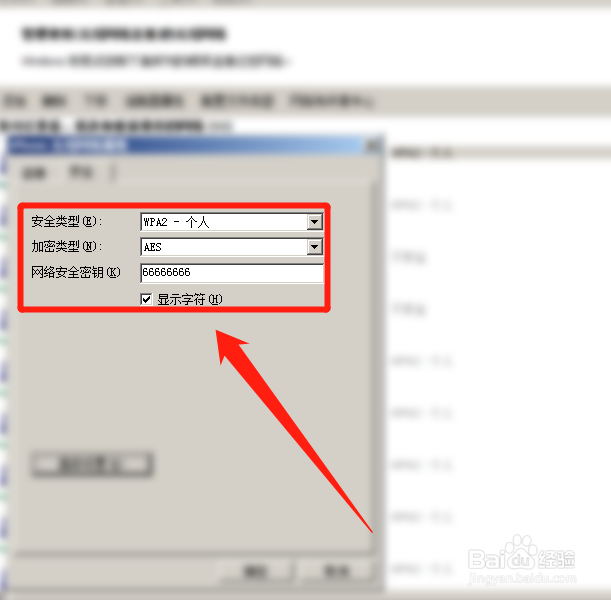
方法2:重新设置路由器
1、我们用绣花针或者别针,顶住路由器背面的小孔(wlan口边上,标记有reset,代表重设的意思),按住约5秒针,此时路由器信号灯将全部亮,数秒后就恢复出厂默认设置。
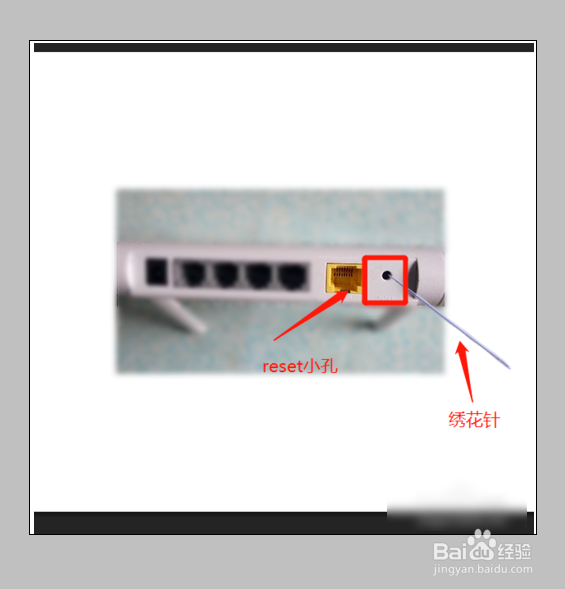
2、打开手机或者电脑的浏览器,在地址栏里面搜索192.168.1.1或者192.168.0.1(ip地址见路由器背面信息),
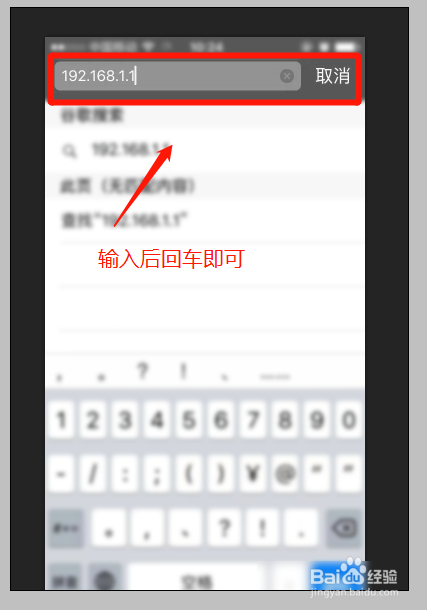
3、回车之后,我们就会进入到路由器的登录界面,这时候需要我们输入路由器的管理员账号和密码(账号和密码,见路由器背面信息,默认都是admin),默认我这里只需要输入密码
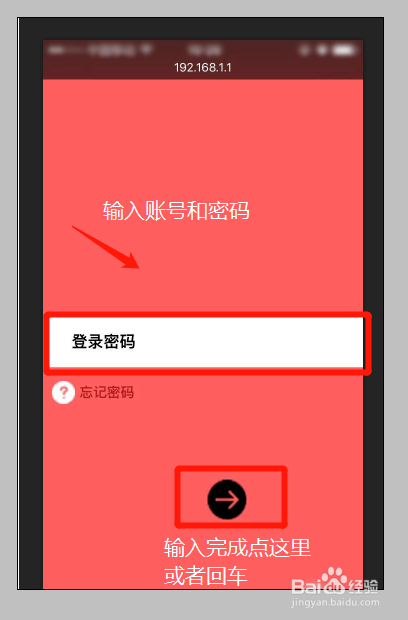
4、输入完成后,点击下面的箭头或者回车进行登录,这时候就会进入到路由器的上网设置界面,设置好后,点击击箭头下一步。
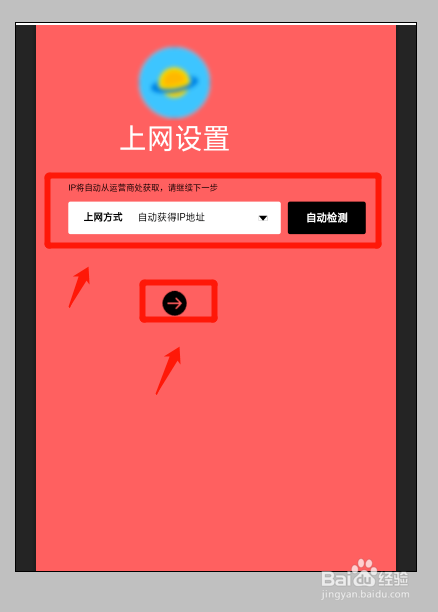
5、这个时候我们就可以看到路由器里面的无线设置,此时就可以进行修改路由器的名称和密码了(不同的路由器型号设置方法和步骤有点差异,但是都差不多,你可以登录进去以后,直接点击里面的无线设置或者高级设置或者wlan设置,就可以看到了)
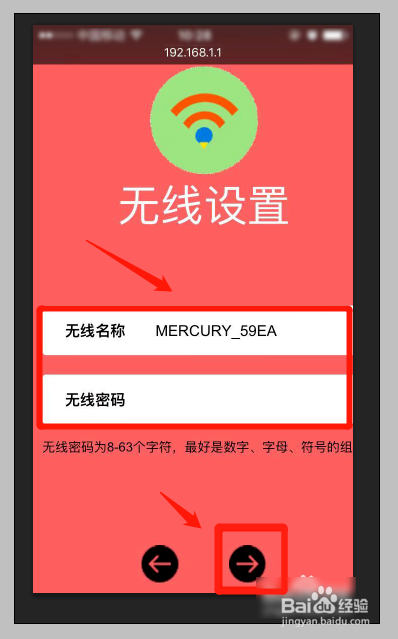
6、设置完成以后,我们点击保存,此时就会提示你已经断开连接,路由器正在重启中。
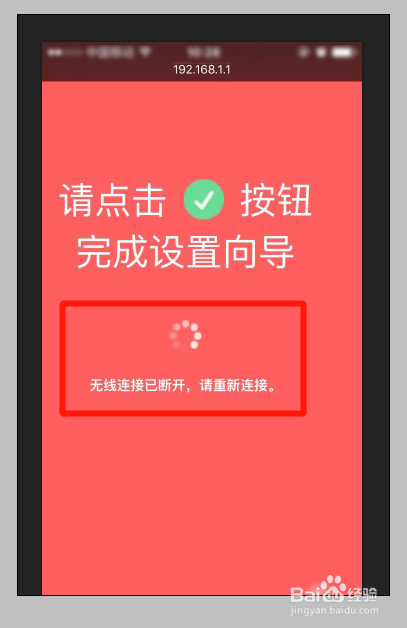
7、最后我们返回步骤一的操作,找到设置,WiFi,搜索自己WiFi名字,再输入密码进行连接,输入完成后就会显示连接成功
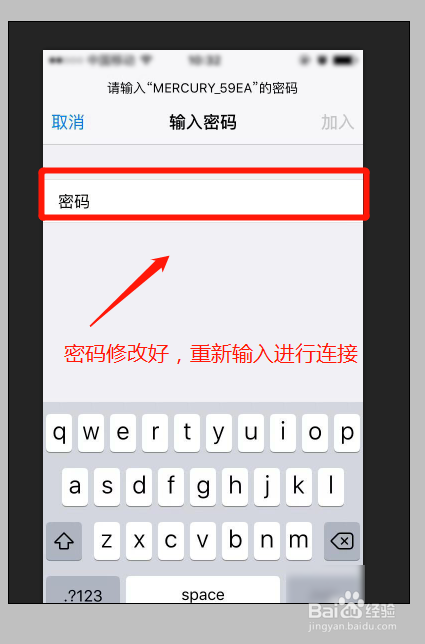
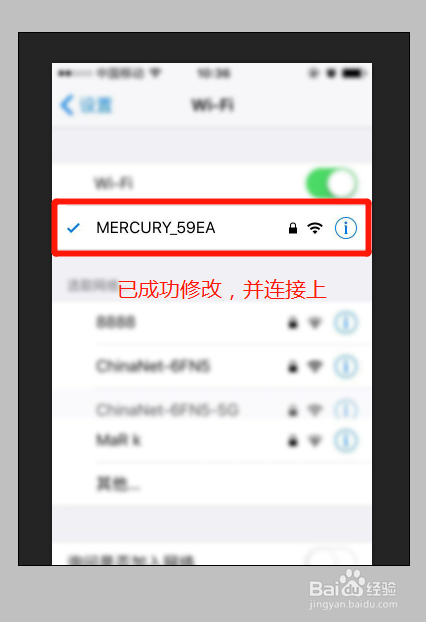
方法总结
1、右键屏幕右下角无线信号图标
2、打开网络和共享中心
3、找到管理无线网络
4、右键无线网络名称,点击属性
5、选择安全,检查密码和安全设置
6、恢复无线路由器默认设置
7、登录路由器进行网络和密码设置
8、使用电脑进行重新连接

温馨提示:
tips:当无线网络连接不上的时候,首先要判断是电脑故障还是无线路由器故障,可以通过其它电脑或者手机进行连接网络排除分析。若是路由器故障,重新恢复出厂设置,再设置网络连接即可。若是电脑故障检查无线配置的密码和加密方式是否错误或者电脑网卡驱动更新一下。

注意事项
分享经验是为了帮助更多的人,希望你能喜欢此篇经验,如有欠缺,欢迎指正。
此篇经验内容来自zoubinghuo的分享,如果喜欢请点击投票或者收藏。未经许可,谢绝转载。